Problem
- Posiadasz raporty, grupy dynamiczne, powiadomienia lub inne typy reguł, które filtrują dla ESET Dynamic Threat Defense lub ESET Enterprise Inspector
- Twoje raporty, grupy dynamiczne i powiadomienia lub inne typy reguł nie są już uruchamiane w ESET PROTECT/ESET PROTECT Cloud
Szczegóły
Kliknij tutaj, aby rozwinąć
ESET Dynamic Threat Defense (EDTD) i ESET Enterprise Inspector (EEI) zostały przemianowane. Należy zaktualizować istniejące szablony i reguły, które filtrują EDTD i EEI według nazwy.
- Nazwa ESET Dynamic Threat Defense została zmieniona na ESET LiveGuard Advanced. Szablony, które wcześniej zawierały Dynamic Threat Defense, należy zmienić na ESET LiveGuard.
- ESET Enterprise Inspector został przemianowany na ESET Inspect. Szablony, które wcześniej zawierały ESET Enterprise Inspector, należy zmienić na ESET Inspect.
Rozwiązanie
Zaktualizuj nazwy szablonów i reguł do ESET LiveGuard lub ESET Inspect
Poniższy przykład przedstawia kroki aktualizacji Nazwy detekcji w Szablonie grupy dynamicznej. Użytkownicy będą musieli zaktualizować wszystkie szablony we wszystkich sekcjach, które filtrują EDTD/EEI według nazwy.
- Otwórz ESET PROTECT Web Console w swojej przeglądarce i zaloguj się.lubOpen ESET PROTECT in your web browser and log in.
Kliknij More.
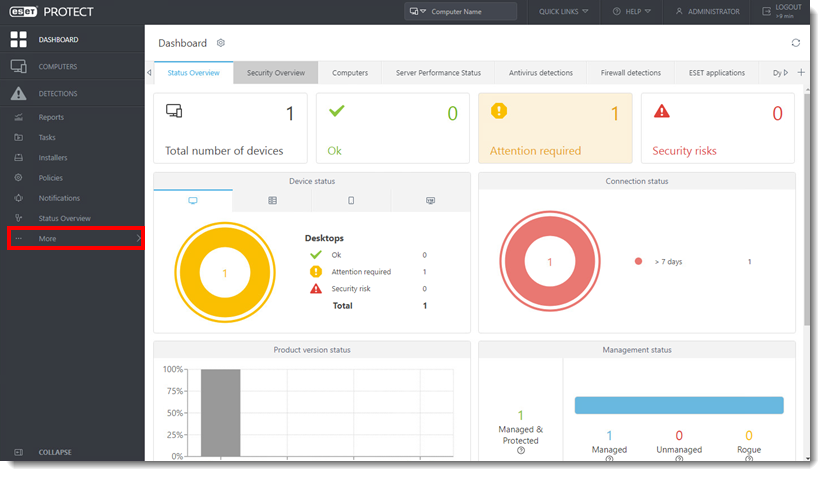
Figura 1-1 Kliknij Szablony grup dynamicznych.
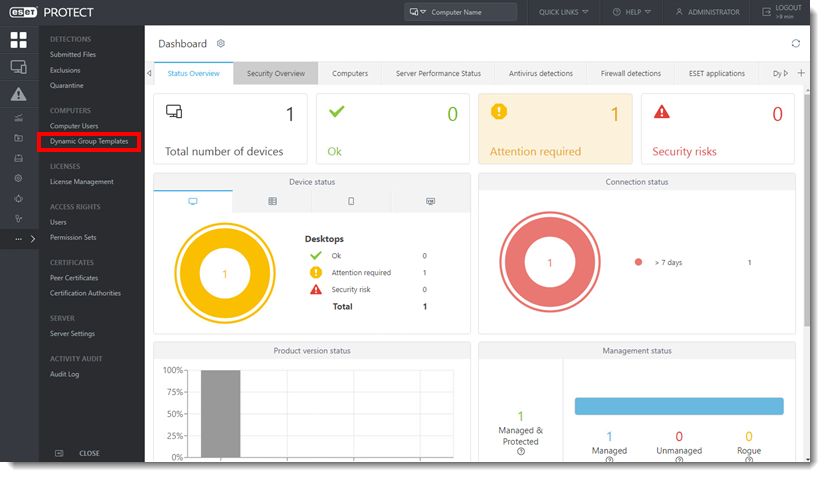
Figure 1-2 Wybierz szablon i kliknij ikonę menu znajdującą się po lewej stronie nazwy grupy. Kliknij przycisk Edytuj.
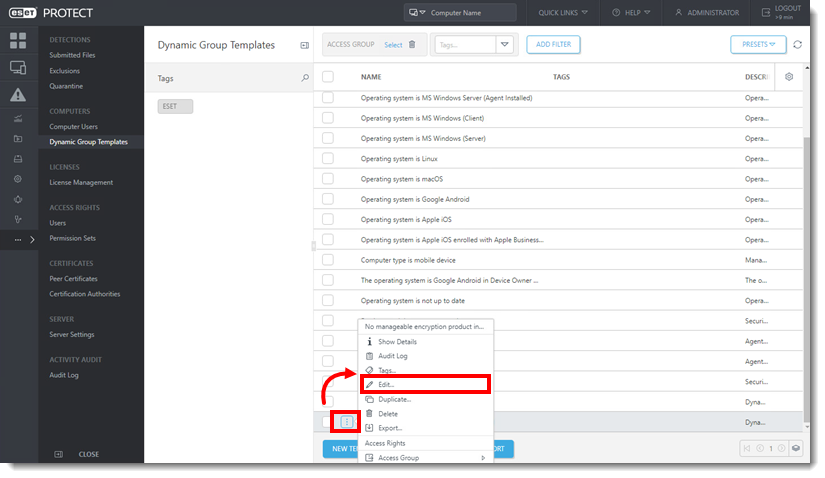
Szablon 1-3 W razie potrzeby zaktualizuj nazwę i opis Szablonu grupy dynamicznej.
Kliknij Wyrażenie.
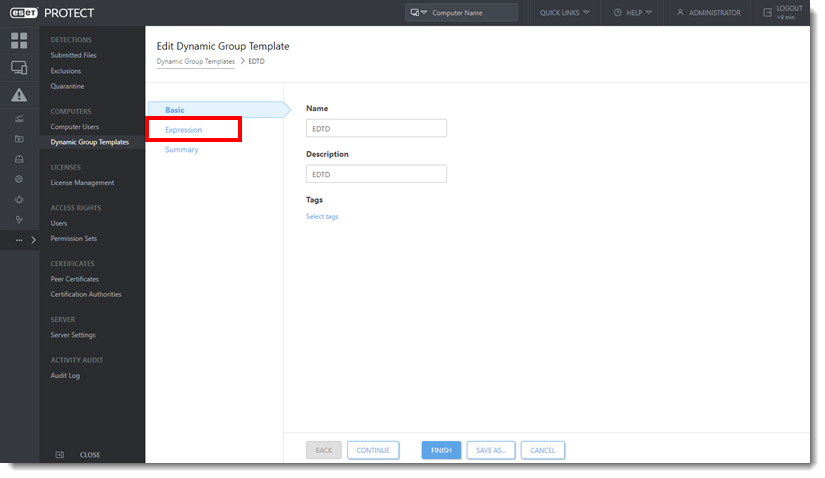
Figura 1-4
Kliknij menu rozwijane Operacja i wybierz OR (przynajmniej jeden warunek musi być prawdziwy).
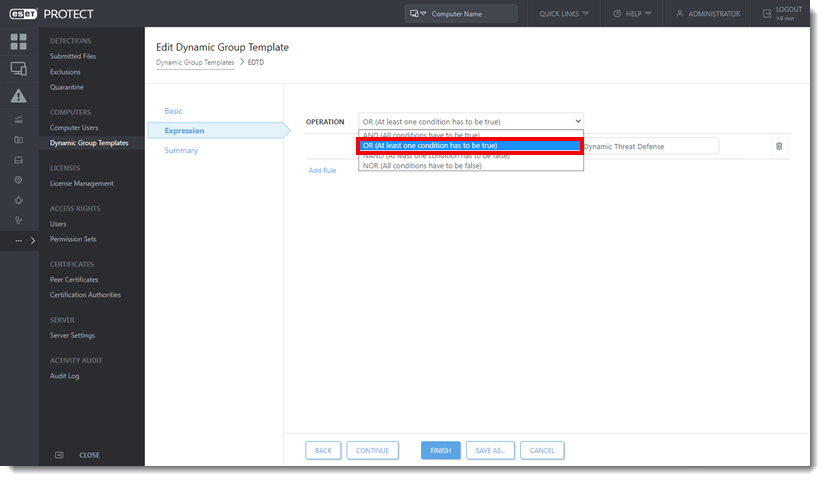
Rysunek 1-5 Kliknij Dodaj regułę.
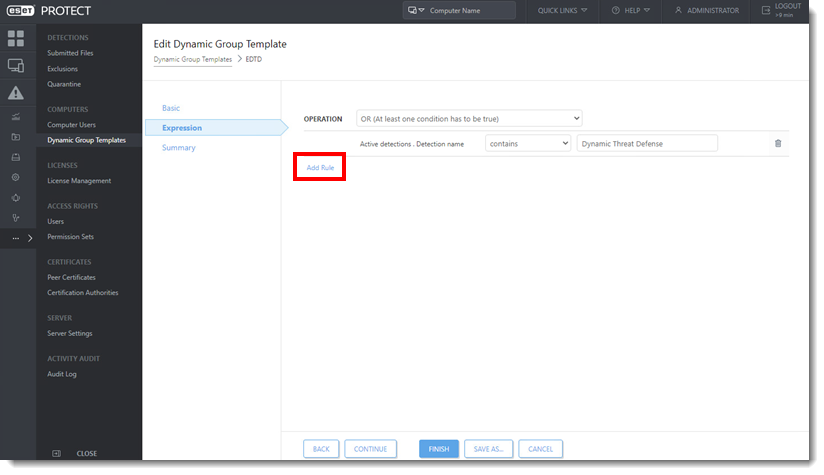
Figure 1-6 Wybierz element, który musi zostać zaktualizowany. Na przykład: Nazwa licencji, Nazwa skanera itp. W poniższym przykładzie pokazano Nazwa wykrywania. Kliknij strzałkę obok pozycji Aktywne wykrycia, wybierz pozycję Nazwa wykrycia. Kliknij przycisk OK.
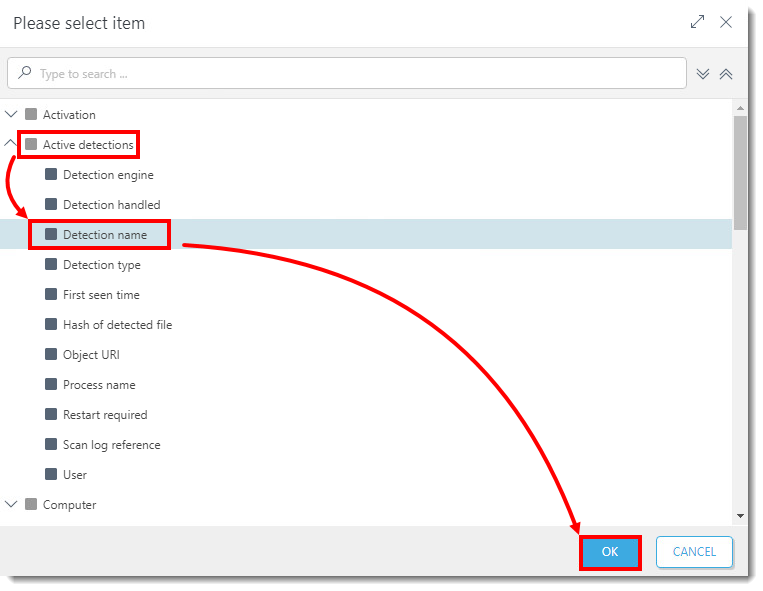
Figura 1-7 W menu rozwijanym obok pozycji Aktywne wykrycia . Nazwa detekcji, wybierz zawiera. Użytkownicy, którzy mają EDTD, wpisz ESET LiveGuard. W przypadku użytkowników, którzy mają zainstalowany program EEI, wpisz ESET Inspect. Kliknij przycisk Dokończ.
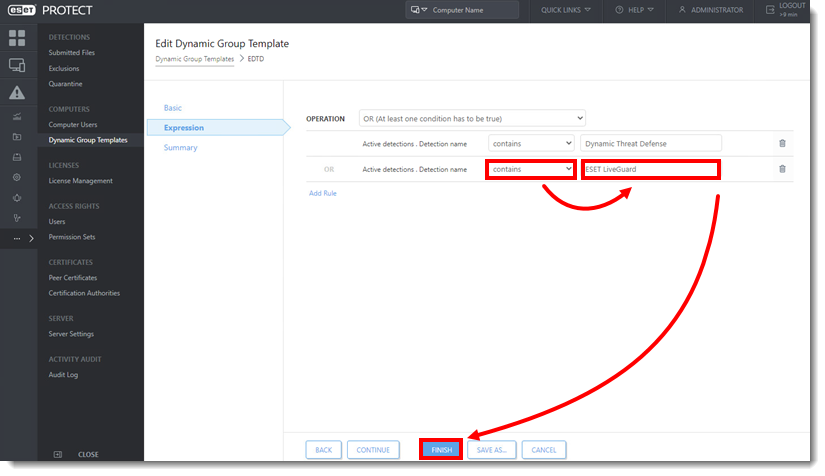
Rysunek 1-8 - Powtórz dla wszystkich szablonów, które filtrują EDTD/EEI.